- El error 0x8007007f en Windows suele aparecer por problemas de permisos, espacio, drivers o archivos corruptos al actualizar a Windows 11.
- Ejecutar el asistente de instalación como administrador y mantener el sistema operativo y drivers actualizados son claves para evitarlo.
- Liberar espacio en disco y comprobar la integridad de los archivos del sistema son pasos recomendados antes de iniciar la actualización.
Encontrarse con un mensaje de error durante la actualización de Windows puede ser una experiencia frustrante, sobre todo si el sistema operativo promete grandes mejoras, como es el caso de Windows 11. Entre los fallos más recurrentes en los últimos tiempos destaca el error 0x8007007f, que ha dejado a muchos usuarios rascándose la cabeza y preguntándose cuál es la causa real y cómo pueden solucionarlo sin tener que recurrir a un técnico.
En este artículo vamos a analizar con profundidad el origen de este error, sus principales causas, por qué aparece casi siempre cuando usamos el Asistente de instalación de Windows 11 y, sobre todo, vamos a repasar soluciones efectivas que han funcionado a usuarios de todo el mundo. Todo ello sin rodeos, evitando los pasos que no aportan y centrándonos en consejos prácticos y fáciles de seguir para que vuelvas a disfrutar de tu ordenador lo antes posible.
¿Qué es el error 0x8007007f en Windows?
El error 0x8007007f es un fallo de instalación que se produce, sobre todo, cuando intentamos actualizar el sistema operativo, especialmente durante el salto de Windows 10 a Windows 11 usando el Asistente de instalación. El mensaje que aparece en pantalla suele ser bastante escueto, normalmente solo informa de que «algo salió mal» e incluye el código de error, pero no da detalles concretos sobre la causa, lo que complica la resolución a simple vista. Para entender mejor los problemas relacionados, puedes consultar este artículo sobre ntoskrnl en Windows.
Este problema ha sido reportado en redes, foros y medios especializados desde el lanzamiento de Windows 11 y, aunque afecta a una minoría de usuarios, se ha vuelto relativamente común en equipos que cumplen aparentemente con todos los requisitos necesarios para la actualización. La falta de información clara sobre qué provoca este error ha generado cierta confusión y ha llevado a buscar soluciones de prueba y error, algunas más efectivas que otras.
Motivos principales del error 0x8007007f
Por lo recopilado en foros, medios tecnológicos y la propia experiencia de usuarios, este error suele estar relacionado con problemas de permisos, falta de espacio, incompatibilidades de drivers o archivos de sistema dañados. Vamos a desgranar cada uno de estos motivos para entender mejor por qué aparece:
- Permisos insuficientes (UAC): Muchos usuarios no ejecutan el Asistente de instalación con privilegios de administrador. El Control de cuentas de usuario (UAC) limita ciertas acciones cuando no se otorgan permisos elevados, impidiendo que la actualización tenga acceso completo al sistema.
- Versión de Windows 10 desactualizada: Intentar saltar a Windows 11 desde una versión antigua de Windows 10 puede provocar incompatibilidades que desemboquen en el error.
- Espacio de almacenamiento insuficiente: Es habitual que el disco del sistema, normalmente la unidad C, se quede corto de espacio. Para una actualización segura, se recomienda tener al menos 9 GB libres, pero cuanto más, mejor.
- Drivers de la tarjeta gráfica obsoletos: Si los controladores de la GPU no están actualizados, pueden bloquear u obstaculizar el proceso de actualización.
- Archivos del sistema corruptos: Cualquier corrupción en los archivos críticos del sistema operativo puede generar errores durante la instalación.
Además de estos factores, han surgido casos en los que otros controladores instalados, problemas con el software de red (como los relacionados con Intel Killer o SmartByte) o la incompatibilidad con programas de virtualización (como Oracle Virtual Box) han causado este fallo. Incluso se han reportado errores secundarios, como el código «Ox8COF0830 – ox2W03» durante la fase SAFE_OS.
¿Cuándo y dónde aparece el error 0x8007007f?
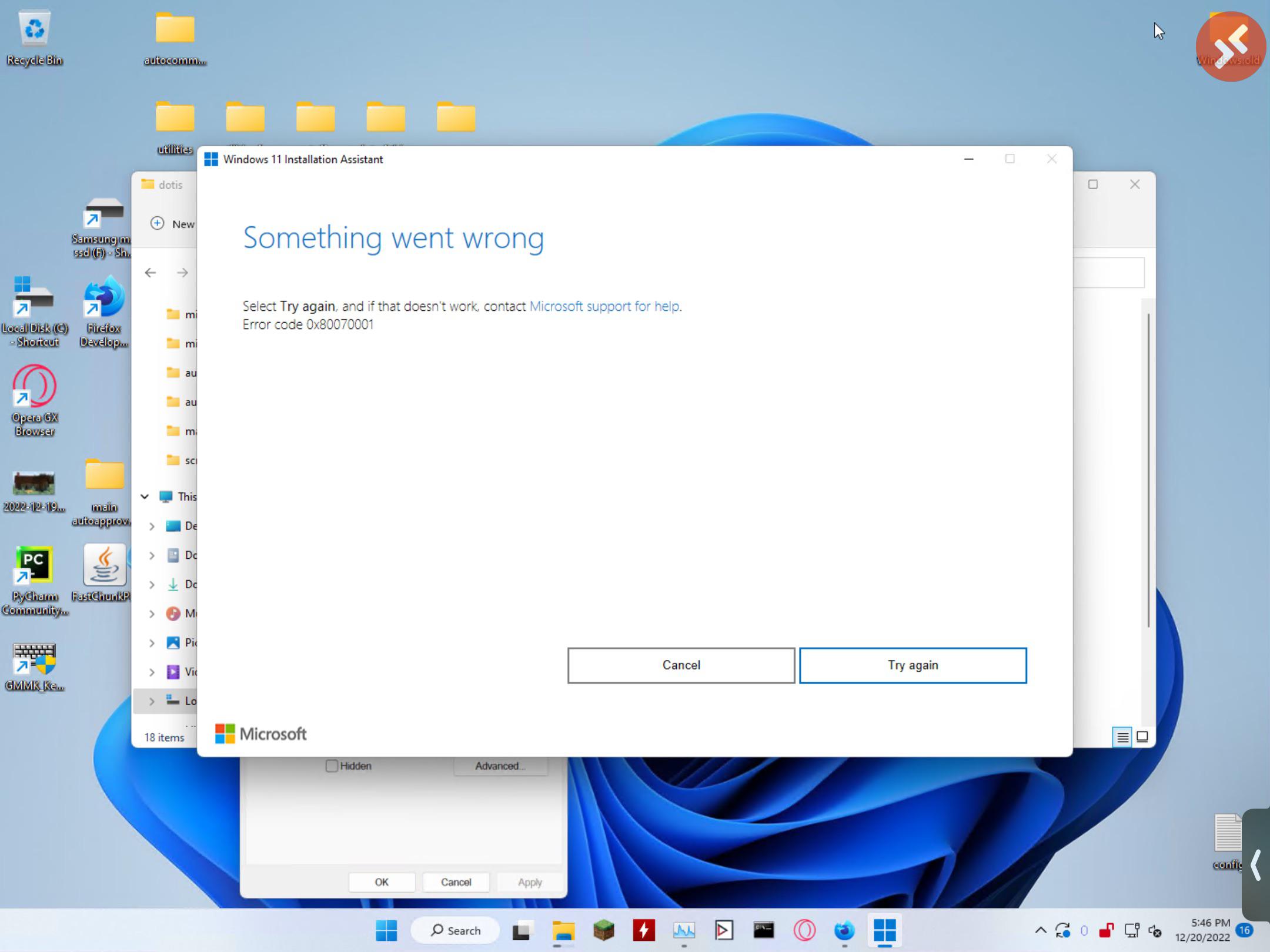
La gran mayoría de los afectados por este error han intentado actualizar a Windows 11 mediante el Asistente de instalación oficial de Microsoft. Es importante recalcar que este error no suele aparecer cuando se utiliza la actualización directa a través de Windows Update, ni tampoco al recurrir a medios de instalación alternativos como la creación de un USB booteable. Puedes consultar cómo evitar estos problemas en esta guía para salir del modo S en Windows 10 y 11.
El fallo se produce normalmente justo después de iniciar el proceso de actualización, cuando el asistente comprueba el sistema y comienza a preparar el entorno. A menudo, el mensaje es tan genérico que es difícil identificar el origen del problema sin recurrir a soluciones más detalladas o investigar en foros y comunidades técnicas.
En menor medida, el error también puede aparecer en equipos que ya han ejecutado con éxito la actualización, pero que posteriormente experimentan inestabilidad o problemas relacionados con controladores o software de red, como ocurre con el mencionado conflicto de Intel y el navegador vietnamita Cốc Cốc.
Soluciones efectivas para el error 0x8007007f en Windows
Tras revisar las recomendaciones de expertos y las experiencias reales de usuarios en foros y medios, se pueden resumir cinco soluciones principales que han dado resultado en la mayoría de los casos. Aquí tienes cada una detallada y explicada para que consigas resolver el problema sin complicaciones innecesarias.
1. Ejecutar el Asistente de instalación como administrador
La solución más sencilla e inmediata es iniciar el instalador con privilegios de administrador. Para hacerlo, basta con localizar el archivo “Windows11InstallationAssistant.exe”, hacer clic derecho y elegir la opción “Ejecutar como administrador”. Esto otorga permisos elevados, permitiendo al asistente acceder a todos los archivos, recursos y configuraciones del sistema necesarios para la actualización.
No olvides confirmar la solicitud del Control de cuentas de usuario (UAC) cuando aparezca la ventana emergente. Una vez concedidos los permisos, sigue los pasos del asistente y comprueba si el error persiste. Muchos usuarios han reportado que este único paso ha sido suficiente para continuar con la actualización sin nuevos contratiempos.
2. Actualizar Windows 10 a la versión más reciente
En ocasiones, el error está relacionado con intentar actualizar desde una versión antigua de Windows 10 que ya no es compatible con el nuevo asistente. Por tanto, lo recomendable es asegurarse de tener el equipo totalmente actualizado antes de lanzarse a por Windows 11. Para ello, sigue estos pasos:
- Abre el menú Inicio y entra en Configuración.
- Accede al apartado Actualización y seguridad y selecciona Windows Update.
- Pulsa en Buscar actualizaciones y, si hay novedades, instálalas todas.
- Tras reiniciar, vuelve a probar el Asistente de instalación de Windows 11.
Microsoft indica que es recomendable estar al menos en la versión 2004 de Windows 10 para garantizar una transición sin sobresaltos.
3. Comprobar y liberar espacio en disco
Un motivo recurrente para este y otros errores de actualización es la falta de espacio en la unidad del sistema. Antes de intentar cualquier otra cosa, asegúrate de que tienes al menos 9 GB libres en la unidad C, aunque lo ideal es que haya margen de sobra para evitar problemas futuros. También puedes revisar este artículo sobre errores con dispositivos y actualización para más consejos.
- Abre el Explorador de archivos, haz clic derecho en C: y selecciona Propiedades.
- Utiliza la herramienta Liberar espacio para eliminar archivos temporales, cachés, instalaciones antiguas o cualquier elemento innecesario.
- Puedes hacer limpieza adicional en la sección Limpiar archivos del sistema, prestando especial atención a la opción de Limpieza de actualizaciones de Windows.
- Vacía la papelera y elimina programas que no uses si necesitas ganar más espacio.
Una vez tengas suficiente espacio libre, vuelve a intentar la actualización.
4. Actualizar los drivers de la tarjeta gráfica
Los controladores de la tarjeta gráfica desactualizados son otra fuente de errores durante la actualización. Windows 11 pone especial énfasis en la compatibilidad gráfica, así que conviene actualizar estos drivers antes de usar el asistente:
- Haz clic derecho en el botón de Inicio y selecciona Administrador de dispositivos.
- En la sección Adaptadores de pantalla, localiza tu tarjeta gráfica, haz clic derecho y elige Actualizar controlador.
- Selecciona la opción Buscar controladores automáticamente y sigue los pasos para instalar la última versión disponible.
Actualizar esta parte suele arreglar conflictos que, aunque no aparecen en versiones antiguas de Windows, bloquean el proceso de salto a Windows 11.
5. Comprobar la integridad de los archivos del sistema
Un escenario menos frecuente, pero presente sobre todo en equipos que llevan tiempo sin formatear, es la corrupción de archivos del sistema. Para revisar si hay archivos dañados, utiliza la herramienta SFC (System File Checker):
- Haz clic en Inicio y escribe cmd en la barra de búsqueda.
- Haz clic derecho sobre Símbolo del sistema y elige Ejecutar como administrador.
- En la ventana de comandos, introduce sfc /scannow y pulsa Enter.
- Espera a que termine el escaneo y sigue las recomendaciones que aparezcan en pantalla.
Esta comprobación puede encontrar archivos críticos corruptos y repararlos para permitir una futura actualización sin errores.
Otros errores y problemas asociados durante la actualización
Aunque el error 0x8007007f es el más habitual al usar el Asistente de instalación, durante el lanzamiento de Windows 11 se reportaron otros fallos relacionados tanto durante como después de la actualización:
- El error «Ox8COF0830 – ox2W03», que suele aparecer en la fase SAFE_OS y apunta a problemas con controladores instalados.
- Problemas de compatibilidad con software de red como Intel Killer y SmartByte, que pueden ralentizar la conexión a Internet tras la actualización.
- Conflictos con aplicaciones de virtualización, en concreto Oracle Virtual Box.
- Errores menores derivados de incompatibilidad con navegadores poco habituales (por ejemplo, el vietnamita Cốc Cốc).
- Situaciones de consumo anómalo de RAM por parte del Explorador de archivos en Windows 11, reportadas por algunos usuarios tras actualizar.
Microsoft mantiene una lista actualizada de problemas conocidos, aunque la mayoría de ellos afectan a un grupo reducido de usuarios y suelen corregirse en futuras actualizaciones.
¿Por qué este error afecta solo a algunos equipos?
No todos los ordenadores compatibles experimentan el error 0x8007007f, y esto se debe a la combinación de factores como la antigüedad del hardware, los controladores instalados, el espacio disponible y el estado del sistema operativo. Un equipo recién formateado, actualizado y con drivers al día tiene muchas menos probabilidades de toparse con este fallo que otro que lleva años sin un mantenimiento básico.
Asimismo, al tratarse de un error que está vinculado de manera directa con cómo se ejecuta el asistente o qué versión de Windows 10 está instalada, la casuística es muy amplia, y la solución efectiva puede variar de un caso a otro.
Redactor apasionado del mundo de los bytes y la tecnología en general. Me encanta compartir mis conocimientos a través de la escritura, y eso es lo que haré en este blog, mostrarte todo lo más interesante sobre gadgets, software, hardware, tendencias tecnológicas, y más. Mi objetivo es ayudarte a navegar por el mundo digital de forma sencilla y entretenida.









